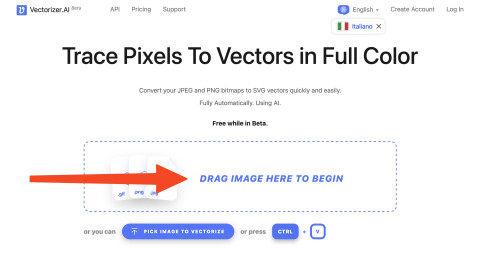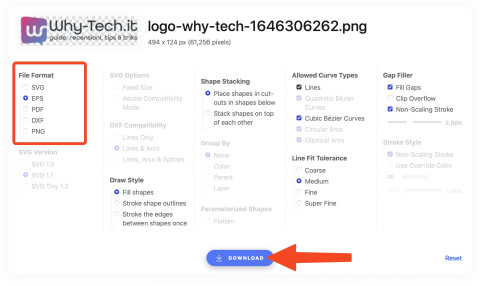Trasformare semplici immagini in vettoriali con l’intelligenza artificiale
Le intelligenze artificiali si stanno evolvendo in modo esponenziale e sempre più spesso vengono integrate dagli sviluppatori in programmi di uso comune per migliorare la produttività degli utenti. Con un semplice prompt è possibile creare contenuti testuali, così come immagini mozzafiato usando piattaforme come Midjourney. Grazie a quest'ultima potremo anche creare un logo aziendale o un'illustrazione, ma con un unico limite: le immagini create saranno di tipo raster e non vettoriale, quindi risulteranno di bassa qualità se ingrandite oltre le loro dimensioni originali, restituendo quel fastidioso effetto "pixellato".
Ma come fare per trasformare un'immagine raster in un vettoriale?
Fino a poco tempo fa era necessario avere delle competenze da graphic designer e utilizzare software di grafica professionale come Adobe Illustrator. Oggigiorno con l'avvento dell'intelligenza artificiale è possibile riuscirci in maniera estremamente semplice e senza avere particolari capacità.
Infatti, grazie all'AI che ti consiglierò oggi riuscirai a creare un'immagine vettoriale partendo da un semplice file JPEG o PNG in maniera del tutto gratuita.
Come creare immagini in vettoriali con l'intelligenza artificiale
- Collegati al sito https://vectorizer.ai e clicca sull'area indicata per selezionare l'immagine da "vettorializzare" dal tuo PC. In alternativa puoi trascinare il file in questione nell'area evidenziata.
- Clicca sul pulsante "Download" per accedere alla seguente schermata da cui potrai selezionare il file di destinazione, ad esempio "EPS" o "SVG".
- Lascia tutte le impostazioni invariate e clicca nuovamente su "Download" per scaricare la tua immagine vettoriale.
Il risultato è fantastico, in pochi istanti otterrai un'immagine vettoriale che potrà essere ingrandita all'infinito senza subire perdite di qualità.
Naturalmente, sarà possibile anche modificarla usando qualsiasi programma di illustrazione, magari per cambiare qualche colore o per eliminare uno sfondo.
Iscrivendoti al blog, ti invieremo un'e-mail settimanale con la selezione dei migliori articoli.